热门标签
热门文章
- 1Git常见问题记录:Git 管理代码开发中敲git status时,会发现有很多untracked files文件该怎么办?_untracked files怎么处理
- 2js获取指定时间范围内指定间隔天数的所有日期_js通过开始时间和结束时间、间隔时间计算出中间的所有日期
- 3sql数据库的csv导入报错:Columns in table defination are 11, columns in file are 14:sjsysc-hh405-zbhx783w
- 4数据库之MHA高可用集群部署及故障切换_mha4mysql
- 5身份证识别系统(安卓)
- 6鸿蒙样例项目部署到真机上时出现No signature is configured. Configure a signature by referring to the following link.
- 7移动云智能算力调度平台,谱写算力互联互通新篇章
- 8python计算bmi指数_python 练习题:计算的BMI指数,并根据BMI指数条件选择
- 9Python爬虫学习( 二 )——会话和Cookies_蜘蛛抓取会读取网站cookie
- 10yolov8---predict实验_yolov8 predict
当前位置: article > 正文
python selenium如何保存网站的cookie用于下次自动登录_python发送请求后怎么保存cookie
作者:小蓝xlanll | 2024-04-08 09:07:08
赞
踩
python发送请求后怎么保存cookie
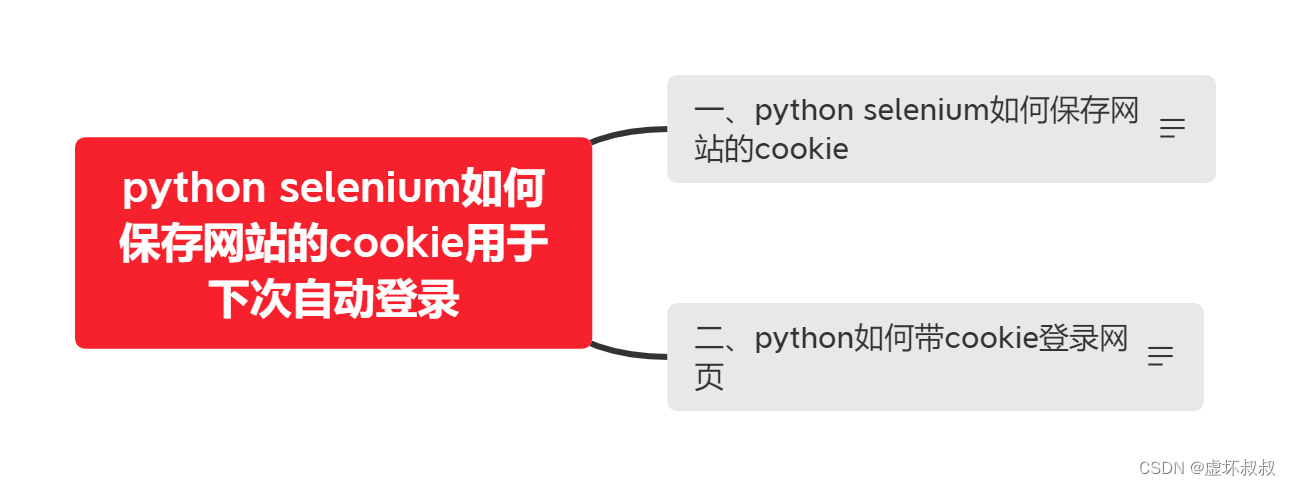 ## 一、python selenium如何保存网站的cookie
## 一、python selenium如何保存网站的cookie
使用Selenium保存网站的Cookie非常简单。下面是一个示例,展示了如何使用Selenium打开网站,然后保存获取到的Cookie:
from selenium import webdriver # 初始化浏览器 browser = webdriver.Chrome(executable_path="path_to_chromedriver") # 打开网站 website_url = "https://example.com" browser.get(website_url) # 获取网站的所有Cookie cookies = browser.get_cookies() # 保存Cookie到文件 with open("cookies.txt", "w") as f: for cookie in cookies: f.write(f"{cookie['name']}={cookie['value']}\n") # 关闭浏览器窗口 browser.quit()
- 1
- 2
- 3
- 4
- 5
- 6
- 7
- 8
- 9
- 10
- 11
- 12
- 13
- 14
- 15
- 16
- 17
- 18
- 19
在这个示例中,我们使用Chrome浏览器和Chrome WebDriver,你可以根据需要更改为其他浏览器和相应的WebDriver。
这段代码的关键部分在于使用browser.get_cookies()来获取当前页面的所有Cookie,并将其保存到一个文本文件中。每个Cookie被写入文件的一行,格式为cookie_name=cookie_value。你可以将文件名和路径更改为你喜欢的位置。
请注意,保存的Cookie在未来可能会过期,或者在网站上进行更改。因此,为了保持Cookie的有效性,你可能需要定期更新保存的Cookie信息。
二、python如何带cookie登录网页
使用Python进行带有Cookie的网页登录通常涉及以下步骤:
- 导入必要的库: 首先,你需要导入需要的库,例如
requests,用于发送HTTP请求。 - 获取登录页面的Cookie: 在登录之前,你需要获取登录页面的Cookie。你可以使用
requests.get方法来获取,然后从响应中提取Cookie。 - 构造登录POST请求: 构造一个包含用户名、密码和之前获取的Cookie的POST请求,模拟用户登录。
- 发送登录请求: 使用
requests.post方法发送构造好的登录请求。 - 处理登录后的响应: 接收服务器的响应,你可以检查响应的内容或状态码来确定是否登录成功。
以下是一个示例代码,用于使用requests库进行带有Cookie的网页登录:
import requests # Step 1: 获取登录页面的Cookie login_url = "https://example.com/login" response = requests.get(login_url) login_cookie = response.cookies.get_dict() # Step 2: 构造登录POST请求 username = "your_username" password = "your_password" login_payload = { "username": username, "password": password } # Step 3: 发送登录请求 login_response = requests.post(login_url, data=login_payload, cookies=login_cookie) # Step 4: 处理登录后的响应 if login_response.status_code == 200: print("登录成功!") # 在登录成功后,你可以访问其他需要登录才能访问的页面 # 例如:response = requests.get("https://example.com/protected_page", cookies=login_cookie) else: print("登录失败!") # 可以根据实际情况添加更多的错误处理和异常处理
- 1
- 2
- 3
- 4
- 5
- 6
- 7
- 8
- 9
- 10
- 11
- 12
- 13
- 14
- 15
- 16
- 17
- 18
- 19
- 20
- 21
- 22
- 23
- 24
- 25
- 26
- 27
请注意,这只是一个简单的示例。实际网站可能使用不同的身份验证机制,可能需要更复杂的处理方法。另外,网站可能在未来进行更改,导致上述示例代码失效。
声明:本文内容由网友自发贡献,不代表【wpsshop博客】立场,版权归原作者所有,本站不承担相应法律责任。如您发现有侵权的内容,请联系我们。转载请注明出处:https://www.wpsshop.cn/w/小蓝xlanll/article/detail/384337
推荐阅读
相关标签



